
- •Система автоматизированного проектирования печатных плат pcad
- •Омск 2007
- •Лабораторная работа №1 Разработка типового компонентного модуля в сап pcad
- •1.1. Описание редакторов сап p-cad Графический интерфейс программы p-cad Symbol Editor
- •Запуск и подготовка редактора p-cad Symbol Editor
- •Рисование контура уго символа компонента
- •Ввод текста и точки привязки
- •Ввод атрибутов элемента
- •Запись созданного элемента в библиотеку
- •Графический интерфейс программы p-cad Pattern Editor
- •Запуск и подготовка редактора p-cad Pattern Editor
- •Ввод изображения контактной площадки
- •Разработка посадочного места
- •Ввод точки привязки и атрибутов элемента
- •Ввод графического изображения элемента
- •Создание типового компонентного модуля (ткм)
- •Запуск программы p-cad Library Executive и ввод упаковочной информации об элементе
- •Создание таблицы выводов и сохранение ткм
- •1.2. Порядок выполнения работы
- •Создание уго компонента микросхемы
- •Создание посадочного места компонента
- •Создание ткм
- •1.3. Вопросы по лабораторной работе
- •1.4. Содержание отчёта
- •Лабораторная работа №2 Разработка принципиальной электрической схемы в программе p-cad
- •2.1. Графический интерфейс программы p-cadSchematic
- •Размещение электронных компонентов на рабочем поле
- •Ввод шин и линий связи элементов
- •Присвоения имён цепям
- •Верификация принципиальной электрической схемы
- •Генерация списка соединений
- •2.2. Порядок выполнения работы
- •2.3. Вопросы по лабораторной работе
- •2.4. Содержание отчёта
- •Лабораторная работа №3
- •3.1. Редактор p–cad pcb
- •3.1.1. Настройка параметров редактора p-cad pcb
- •Настройка шага сетки, ширины проводника и подключение библиотек
- •Задание барьеров для трассировки
- •Структура слоёв
- •3.1.2. Разработка печатной платы
- •3.1.3. Упаковка схемы на печатную плату
- •3.1.4. Размещение компонентов на плате
- •3.2. Ручная и интерактивная трассировка проводников пп
- •Подготовка к трассировке
- •Ручная трассировка соединений печатной платы
- •Интерактивная трассировка соединений печатной платы
- •3.3. Программа автотрассировки соединений Shape-Base Route
- •Запуск и настройка программы Shape-Base Route
- •Трассировка печатной платы
- •3.4. Порядок выполнения работы Порядок трассировки печатной платы рассмотрим на примере схемы, разработанной в лабораторной № 2.
- •3.5. Вопросы по лабораторной работе
- •3.6. Содержание отчёта
- •Библиографический список
Верификация принципиальной электрической схемы
1. Выполнить команду Utils/ERC. Откроется окно, в котором приводится перечень проверок, выполняемых программой. В зоне Design Rule Checks включить все виды проверок и вывод на экран отчета об ошибках с индикацией ошибок на схеме (рис. 2.3). Для этого нажать на панель Severity Levels. Откроется окно Rules Severity Level, в котором указать степень серьезности ошибок. Нажать кнопку ОК, а затем еще раз нажать кнопку ОК в окне Utils/ERC. После этого программой производится поиск ошибок, результаты которого выводятся в текстовом файле с расширением .ERC.

Рис. 2.3. Окно настройки программы проверки схемы
2. Для выделения на схеме цепи с ошибкой необходимо выполнить команды Edit/Nets. В открывшемся одноимённом диалоговом окне выделить цепь с помеченным цветом номером, нажать на панель Select, а затем на панель Close. В результате на схеме эта цепь будет выделена цветом. Устранить выявленную в цепи ошибку.
Генерация списка соединений
Список соединений включает в себя информацию о соединении вывода компонента с определенной цепью (указывается номер или имя электрической цепи). Эта информация используется при «упаковке схемы на печатную плату», т. е. при размещении корпусов-компонентов на монтажно-коммутационном поле ПП.
1. Список соединений формируется после выполнения команды Utils/ Generate Netlist.
2. В диалоговом окне (рис. 2.4) в окне Netlist Format выбирается требуемый формат записи списка соединений (например P-CAD ASCII).
3. При включении флажка Include Library Information в файл включается информация, необходимая для формирования в проекте библиотеки символов компонентов с помощью программы Library Executive (команда Library/ Translate).
4. Имя файла списка соединений предлагается по умолчанию, изменить имя можно после нажатия на кнопку Netlist Filename. Для генерации списка соединений нажать кнопку ОК.

Рис. 2.4. Выбор формата списка соединений
2.2. Порядок выполнения работы
Рассмотрим порядок разработки принципиальной электрической схемы на примере схемы рис 2.5. В примере используются микросхемы серии КР1533ЛА3 (D1), КР1533ЛЕ4 (D3), КР1533ЛН1 (D2), конденсаторы К10-43А (С1÷С3), электрический соединитель ОНКС-10 (Х1).
1. Запуск графического редактора P-CAD Schematic.
2. Настройка конфигурации редактора P-CAD Schematic. В меню Options щелкнуть ЛК по строке Configure. Появится диалоговое окно Options Configure. В области Workspace Size выбрать формат A3 или через кнопку User в окне Width задать размер 420 мм, а в окне Height – 297 мм. В поле Units установить миллиметры – mm как основную систему единиц. Нажать кнопку ОК. В меню Options щелкнуть по строке Grid, появится диалоговое окно Options Grid. В нем установить новую сетку графического редактора с шагом 1,25 мм. Для этого в области Grid Spacing набрать на клавиатуре 1,25 и нажать кнопку Add. Нажать кнопку ОК.
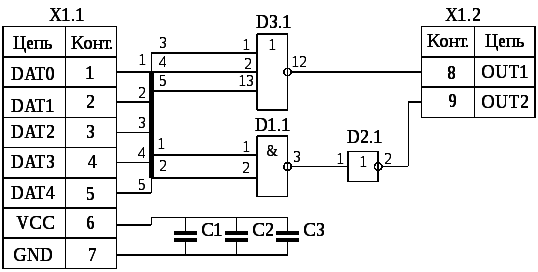
Рис. 2.5. Проектируемая принципиальная электрическая схема
3. Расстановка элементов. Для этого выполнить команду Place/Part (Размещение элементов). Появится одноименное окно Place Part. Нажать кнопку Library Setup. Откроется окно, в котором представлены загруженные библиотеки. Нажать кнопку Add. В появившемся стандартном окне Windows нужно выбрать файл и нажать кнопку Open (открыть). После этого нажать кнопку ОК в окне Library Setup. В появившемся диалоговом окне выбираются элементы и располагаются в рабочей области таким образом, чтобы на схеме было минимальное количество пересечений линий связи.
4. Ввод шины. Для этого выполнить команду Place/Bus (Провести шину). Щелкнуть ЛК в первой точке и, не отпуская ЛК, провести вертикальную линию до изгиба во вторую точку, отпустить ЛК. В результате появится изображение линии групповой связи (шины) синего цвета.
5. Ввод электрических цепей выполняется по команде Place/Wire (Разместить проводник). Чтобы соединить выводы элементов, необходимо щелкнуть ЛК на одном выводе и, не отпуская ЛК, переместить курсор ко второму выводу. После этого отпустить ЛК и нажать ПК. Места соединения подсвечиваются зелёными точками.
6. Соединение электрических цепей с шиной. Для соединения выводов с линией групповой связи необходимо выполнить команды Options/Display, где в открывшемся одноименном окне выбрать вид подключения цепи к ней. Направление изгиба цепи определяется направлением укладки провода в этой линии. Поэтому в этом окне на закладке Colors в области Bus Connection Mode щелкнуть ЛК по соответствующему излому. Для подключения вывода к линии необходимо щелкнуть ЛК на выводе (или на линии связи двух выводов) и, не отпуская ЛК, переместить курсор к линии. Отпустить ЛК, щелкнуть ПК.
7. Присвоение цепям имён. Выполнив команду Place/Port, в появившемся окне выбрать вид обозначения имени цепи и в поле Net name ввести имя цепи. Нажать кнопку OK. Щёлкнуть ЛК мыши на цепи, которой присваивается данное имя.
8. Запись в разъёме наименования выводов соединений. Для этого клавишей серый “+” приблизить область рабочего поля, в которой находится соединитель. Далее выполнить команды Place/Text и щелкнуть ЛК в первой строке соединителя. Откроется диалоговое окно Place Text. В этом окне ввести с клавиатуры имя DAT1. Далее выбрать выравнивание по горизонтали – "слева", а по вертикали – "центр". Выбрать шрифт и нажать на панель Place. В первой строке таблицы разъема появится имя DAT1. Затем аналогично вводятся наименования других строк. Завершена разработка схемы электрической принципиальной. Результат представлен на рис. 2.6.
9. Проверка правильности схемы. Для этого выполнить команду Utils/ERC. Откроется одноименное окно, в котором приводится перечень проверок, выполняемых программой. В зоне Design Rule Checks включить все виды проверок и вывод на экран отчета об ошибках с индикацией ошибок на схеме. Для этого нажать на панель Severity Levels. Откроется окно Rules Severity Level, в котором указать степень серьезности ошибок. Нажать кнопку ОК, а затем еще раз нажать кнопку ОК в окне Utils/ERC. После этого программой производится поиск ошибок, результаты которого выводятся в текстовом файле с расширением .ERC.
10. Для записи сформированной схемы выполнить команды File/Save As. Откроется диалоговое окно Save As, в котором необходимо указать папку для хранения проекта. После этого указать имя, под которым необходимо сохранить файл, и щелкнуть по панели «Сохранить».
 Рис.
2.6. Принципиальная электрическая схема
Рис.
2.6. Принципиальная электрическая схема
11. Упаковка схемы. Для упаковки схемы на печатную плату (размещение на ПП корпусов компонентов с указанием электрических связей между ними в соответствии с принципиальной схемой) её необходимо записать в виде списка соединений. Последний включает в себя список элементов и цепей с указанием номеров выводов элементов, к которым они подключены. Для этого в меню Utils выполнить команду Generate Netlist. В открывшемся окне нажать на панель Netlist Filename, которая позволяет назначить имя выходного файла. В открывшемся стандартном окне Windows указать папку и имя файла списка соединений. Нажать кнопку ОК. В открывшемся списке Netlist Format необходимо выбрать формат P-CAD ASCII (он передает атрибуты схем на ПП) и нажать кнопку ОК. Схема будет сохранена.
